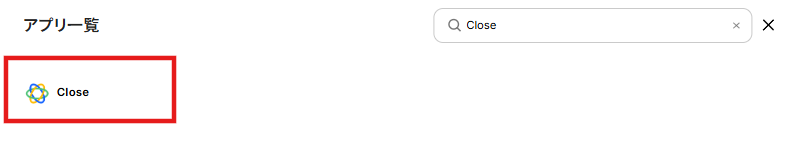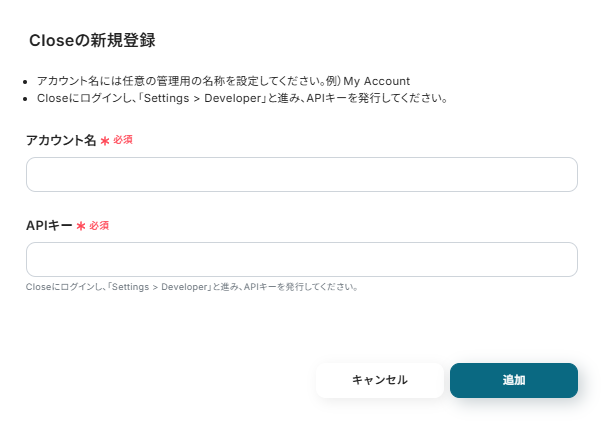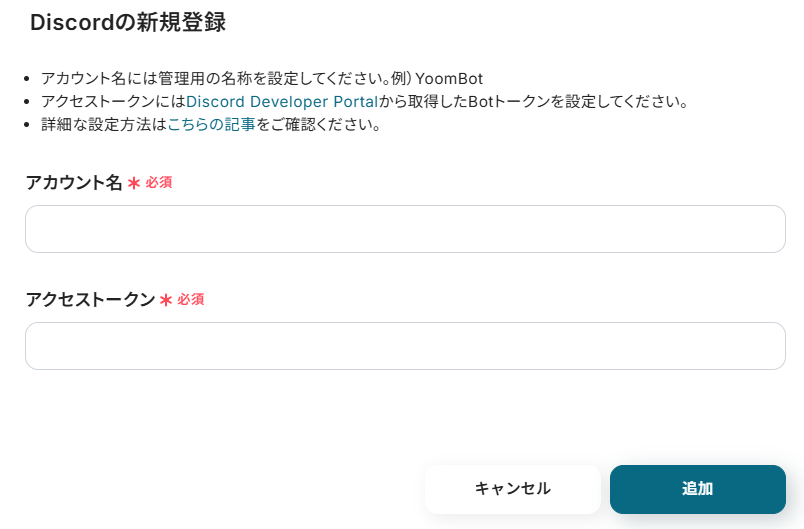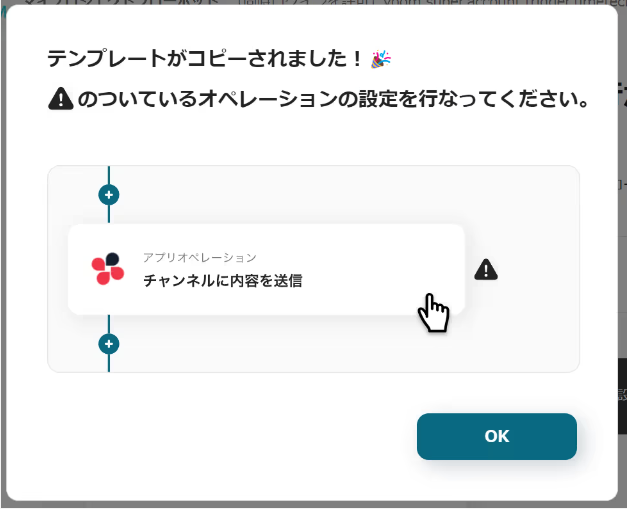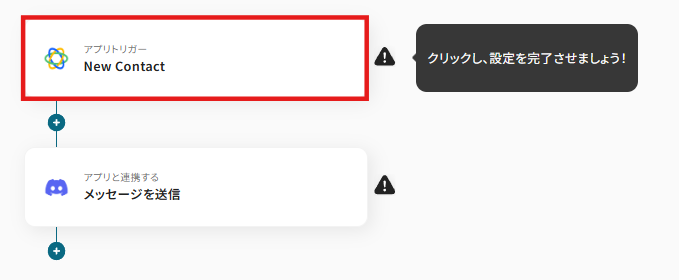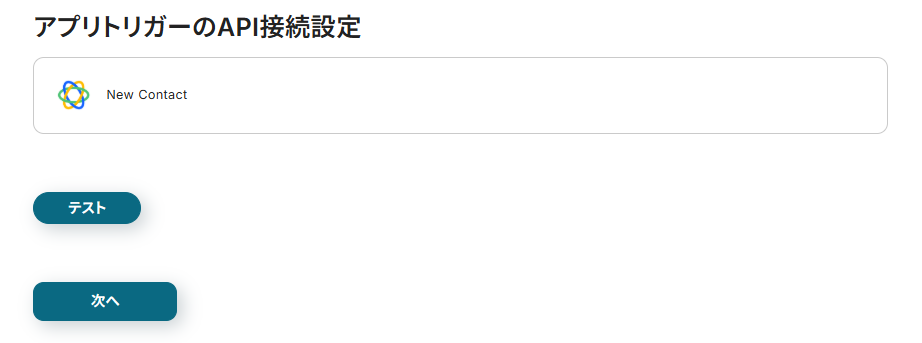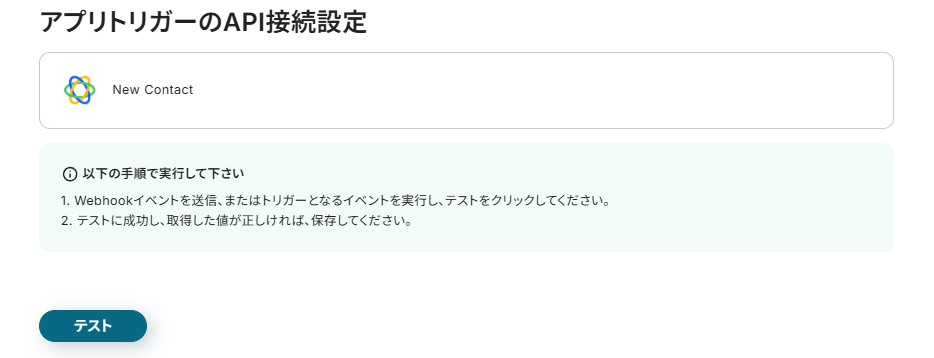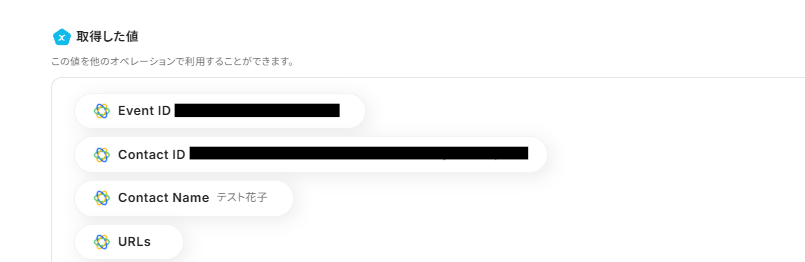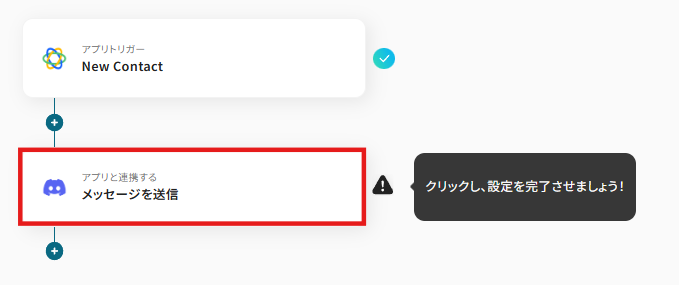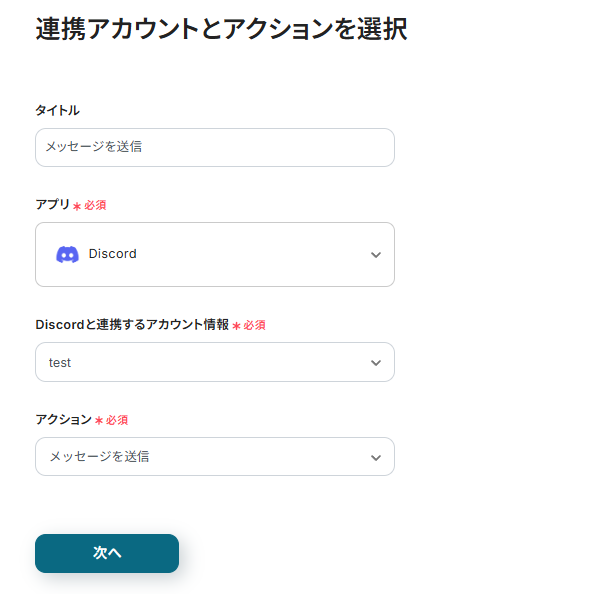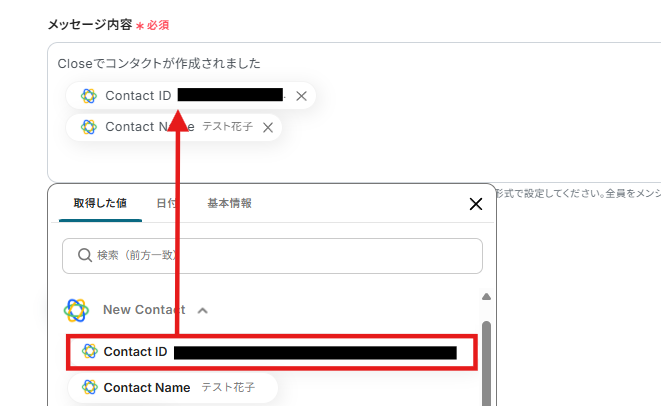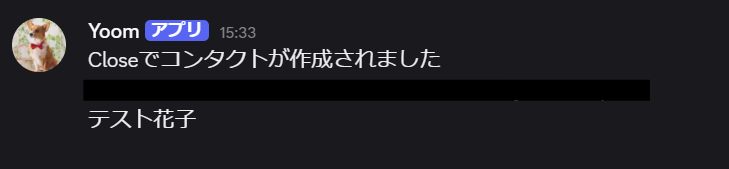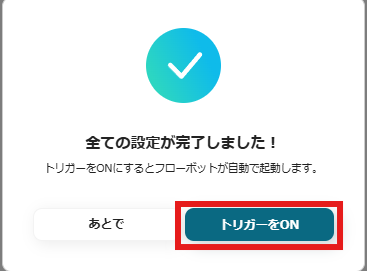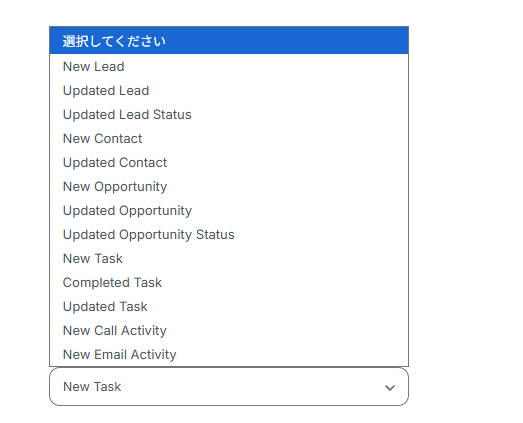CloseでNew Contactが作成されたら、Discordで通知する
試してみる
■概要
CRMツールであるCloseへの情報登録と、チームへの情報共有をDiscordで行っている場合、手作業での通知に手間を感じていないでしょうか。入力やコピペの手間だけでなく、通知忘れによる対応遅延のリスクもあります。このワークフローは、Closeで新しいタスクが作成されると、自動でDiscordに通知する仕組みを構築します。CloseとDiscordを連携させることで、こうした定型業務を自動化し、迅速な情報共有を実現します。
■このテンプレートをおすすめする方
・Closeで管理している顧客情報を、Discordを用いてチームに共有している方
・手作業での通知による共有漏れや対応の遅れに課題を感じているチームリーダーの方
・CloseとDiscordを連携させ、営業プロセスにおける情報共有を効率化したい方
■注意事項
・Close、DiscordのそれぞれとYoomを連携してください
「CloseとDiscordを連携して、情報共有をスムーズにしたい」
「Closeに新しいコンタクトが登録されるたびに、Discordに手動で通知するのは手間がかかるし、漏れも心配…」
このように、日々の業務でCloseとDiscordを利用する中で、手作業によるデータ連携に限界を感じていませんか?
特に、営業チームと開発チームなど、部門間でリアルタイムの情報共有が求められる場面では、手作業によるタイムラグや転記ミスが大きな機会損失につながることもあります。
もし、Closeに新しいコンタクトが追加されたタイミングで、その情報をDiscordの指定チャンネルに自動で通知する仕組みがあれば、こうした悩みから解放され、より迅速な顧客対応を実現できるはずです。
今回ご紹介する自動化は、プログラミングの知識がなくてもノーコードで簡単に設定できるため、多くの手間や時間をかけずに導入可能です。
ぜひこの機会に、面倒な手作業を自動化して、業務をもっと楽にしましょう!
とにかく早く試したい方へ
YoomにはCloseとDiscordを連携するためのテンプレートが用意されているので、今すぐ試したい方は以下よりバナーをクリックしてスタートしましょう!
CloseでNew Contactが作成されたら、Discordで通知する
試してみる
■概要
CRMツールであるCloseへの情報登録と、チームへの情報共有をDiscordで行っている場合、手作業での通知に手間を感じていないでしょうか。入力やコピペの手間だけでなく、通知忘れによる対応遅延のリスクもあります。このワークフローは、Closeで新しいタスクが作成されると、自動でDiscordに通知する仕組みを構築します。CloseとDiscordを連携させることで、こうした定型業務を自動化し、迅速な情報共有を実現します。
■このテンプレートをおすすめする方
・Closeで管理している顧客情報を、Discordを用いてチームに共有している方
・手作業での通知による共有漏れや対応の遅れに課題を感じているチームリーダーの方
・CloseとDiscordを連携させ、営業プロセスにおける情報共有を効率化したい方
■注意事項
・Close、DiscordのそれぞれとYoomを連携してください
CloseとDiscordを連携してできること
CloseとDiscordのAPIを連携すれば、Closeで発生したイベント情報をトリガーに、Discordへ自動で通知を送ることが可能になります。
例えば、新しいコンタクトの作成やリード情報の更新など、重要な変更をスムーズにチームへ共有できるため、情報伝達のスピードと正確性が向上します。
ここでは、具体的な自動化の例を複数ご紹介しますので、気になる内容があれば、ぜひクリックしてみてください!
CloseでNew Contactが作成されたら、Discordで通知する
Closeに新しいコンタクトが作成された際に、その情報を自動的にDiscordの指定チャンネルへ通知します。
この連携により、営業担当者が獲得した新規顧客の情報を関係部署へ自動共有できるため、手動での報告作業をなくし、情報共有の漏れや遅延を防ぎます。
このフローは、Closeのデータを直接Discordに連携するシンプルな構成のため設定も簡単です。
CloseでNew Contactが作成されたら、Discordで通知する
試してみる
■概要
CRMツールであるCloseへの情報登録と、チームへの情報共有をDiscordで行っている場合、手作業での通知に手間を感じていないでしょうか。入力やコピペの手間だけでなく、通知忘れによる対応遅延のリスクもあります。このワークフローは、Closeで新しいタスクが作成されると、自動でDiscordに通知する仕組みを構築します。CloseとDiscordを連携させることで、こうした定型業務を自動化し、迅速な情報共有を実現します。
■このテンプレートをおすすめする方
・Closeで管理している顧客情報を、Discordを用いてチームに共有している方
・手作業での通知による共有漏れや対応の遅れに課題を感じているチームリーダーの方
・CloseとDiscordを連携させ、営業プロセスにおける情報共有を効率化したい方
■注意事項
・Close、DiscordのそれぞれとYoomを連携してください
Closeで特定条件のNew Contactが作成されたら、Discordで通知する
Closeで「タイトルに特定のキーワードを含む」など、あらかじめ設定した条件に合致する新しいコンタクトが作成された場合のみ、その情報をDiscordに通知します。
この連携は、特に重要なコンタクト情報だけをフィルタリングして通知できるため、チームは本当に必要な情報に集中でき、より効率的な対応が可能になるはずです。
Closeで特定条件のNew Contactが作成されたら、Discordで通知する
試してみる
■概要
Closeでのタスク管理とDiscordでのチームコミュニケーションを両立する中で、手動での情報共有に手間を感じていませんか。重要なタスクが発生するたびに内容をコピーしてDiscordに投稿する作業は、時間もかかり共有漏れのリスクも伴います。このワークフローは、Closeで特定の条件を満たす新しいタスクが作成された際に、Discordへ自動で通知する仕組みを構築します。このCloseとDiscordの連携により、迅速かつ正確な情報共有を実現し、チームの対応速度向上に貢献します。
■このテンプレートをおすすめする方
・CloseとDiscordを併用し、顧客対応に関する情報共有の効率化を模索している方
・手作業によるCloseからDiscordへの通知作業に、時間的なロスや漏れを感じている方
・チーム内での迅速な情報伝達体制を構築し、対応速度を向上させたいと考えているマネージャーの方
■注意事項
・Close、DiscordのそれぞれとYoomを連携してください。
・分岐はミニプラン以上のプランでご利用いただける機能(オペレーション)となっております。フリープランの場合は設定しているフローボットのオペレーションはエラーとなりますので、ご注意ください。
・ミニプランなどの有料プランは、2週間の無料トライアルを行うことが可能です。無料トライアル中には制限対象のアプリや機能(オペレーション)を使用することができます。
CloseとDiscordの連携フローを作ってみよう
それでは、実際にCloseとDiscordを連携したフローを作成してみましょう!
今回はYoomを使用して、ノーコードでCloseとDiscordの連携を進めていきます。
もしまだYoomのアカウントをお持ちでない場合は、こちらの登録フォームからアカウントを発行しておきましょう。
▼今回連携するアプリの公式サイト:Close/Discord
[Yoomとは]
フローの作成方法
今回は「CloseでNew Contactが作成されたら、Discordで通知する」フローを作成していきます!
作成の流れは大きく分けて以下です。
- CloseとDiscordをマイアプリ連携
- 該当のテンプレートをコピー
- Closeのトリガー設定およびDiscordのアクション設定
- トリガーをONにし、フローが起動するかを確認
CloseでNew Contactが作成されたら、Discordで通知する
試してみる
■概要
CRMツールであるCloseへの情報登録と、チームへの情報共有をDiscordで行っている場合、手作業での通知に手間を感じていないでしょうか。入力やコピペの手間だけでなく、通知忘れによる対応遅延のリスクもあります。このワークフローは、Closeで新しいタスクが作成されると、自動でDiscordに通知する仕組みを構築します。CloseとDiscordを連携させることで、こうした定型業務を自動化し、迅速な情報共有を実現します。
■このテンプレートをおすすめする方
・Closeで管理している顧客情報を、Discordを用いてチームに共有している方
・手作業での通知による共有漏れや対応の遅れに課題を感じているチームリーダーの方
・CloseとDiscordを連携させ、営業プロセスにおける情報共有を効率化したい方
■注意事項
・Close、DiscordのそれぞれとYoomを連携してください
ステップ1:CloseとDiscordをマイアプリ連携
ここでは、Yoomとそれぞれのアプリを連携して、操作が行えるようにしていきます。
まずは基本的な設定方法を解説しているナビをご覧ください!
それではここから今回のフローで使用するアプリのマイアプリ登録方法を解説します。
1.Closeのマイアプリ連携
検索窓にCloseを入力し表示される候補をクリックします。
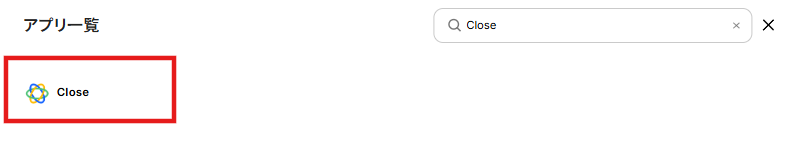
以下の画面が表示されるので必要事項を入力し「追加」をクリックします。
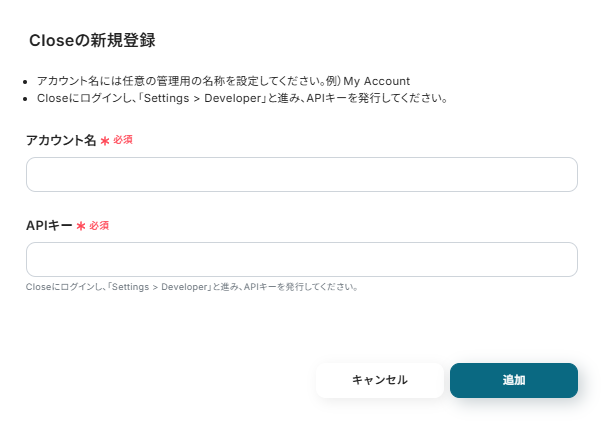
マイアプリにCloseが表示されていればマイアプリ連携の完了です。
2.Discordのマイアプリ連携
検索窓が表示されるので、Discordと入力し候補に表示されるDiscordをクリックしましょう。

Discordをクリックすると以下の画像のような画面になります。
内容に沿って必要情報を入力し、完了をクリックします。
※Discordの詳しい設定についてはこちらを確認してください。
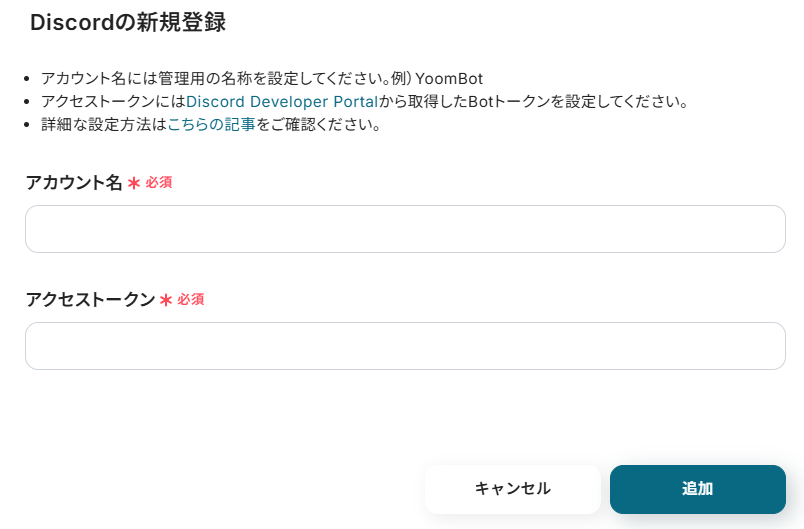
連携が完了すると、YoomのマイアプリにDiscordが表示されます。
ステップ2:テンプレートをコピーする
続いてYoomのテンプレートをコピーします。
以下バナーの「試してみる」をクリックします。
CloseでNew Contactが作成されたら、Discordで通知する
試してみる
■概要
CRMツールであるCloseへの情報登録と、チームへの情報共有をDiscordで行っている場合、手作業での通知に手間を感じていないでしょうか。入力やコピペの手間だけでなく、通知忘れによる対応遅延のリスクもあります。このワークフローは、Closeで新しいタスクが作成されると、自動でDiscordに通知する仕組みを構築します。CloseとDiscordを連携させることで、こうした定型業務を自動化し、迅速な情報共有を実現します。
■このテンプレートをおすすめする方
・Closeで管理している顧客情報を、Discordを用いてチームに共有している方
・手作業での通知による共有漏れや対応の遅れに課題を感じているチームリーダーの方
・CloseとDiscordを連携させ、営業プロセスにおける情報共有を効率化したい方
■注意事項
・Close、DiscordのそれぞれとYoomを連携してください
以下の画像のような画面が表示されたらテンプレートのコピーは完了です。
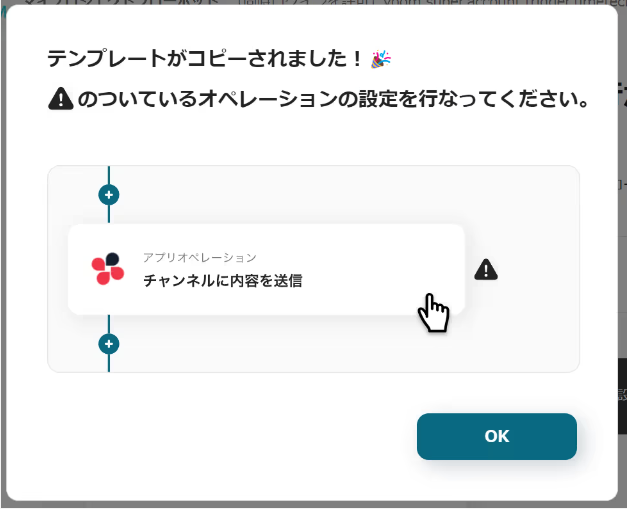
ステップ3:トリガーとなるCloseの設定
Closeでコンタクトが作成されたことを自動化のトリガーにするための設定を行います。
以下の赤枠をクリックしましょう。
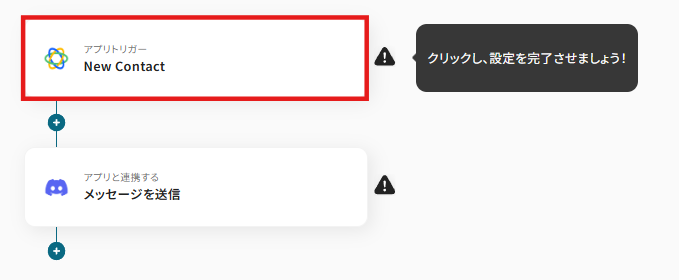
連携アカウントとアクションを選択する画面が表示されるので、今回連携するCloseのアカウントを確認し「次へ」をクリックします。

アプリトリガーのAPI接続設定の画面が表示されるので、「テスト」をクリックしアプリの連携ができているか確認しましょう。
確認ができたら「次へ」をクリックします。
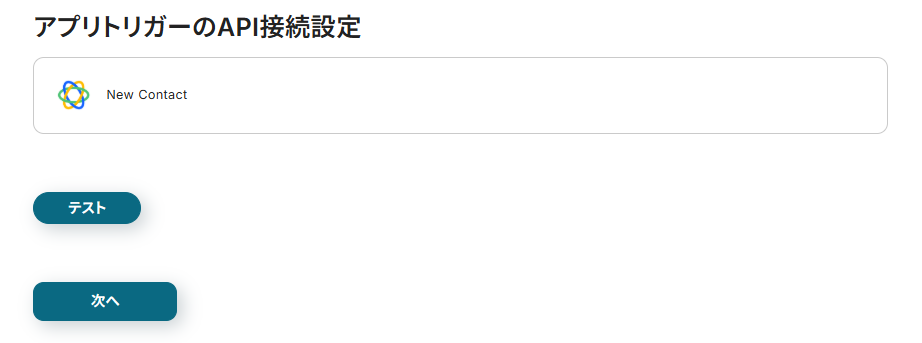
続いて、Closeにコンタクトを作成します。
この後で行うテスト用のため、内容は自由に設定してください。

Closeにコンタクトを作成した後、Yoomに戻り「テスト」をクリックします。
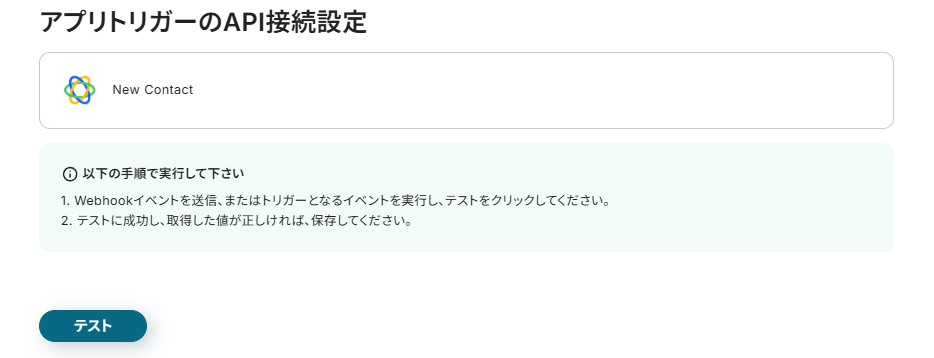
「テスト」が成功すると取得した値にCloseの情報が表示されます。
この後、この取得した値の内容を入力に使用することができます。
※取得した値に関して、詳しくはこちらをご確認ください。
内容を確認後、「保存する」をクリックしましょう。
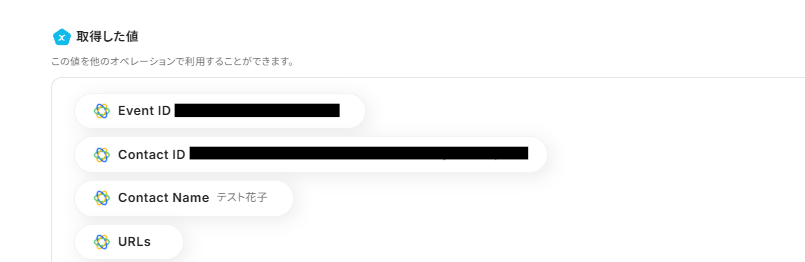
ステップ4:Discordにメッセージを送信する
Closeで作成したContact情報をDiscordに送信するための設定を行います。
以下の赤枠をクリックしましょう。
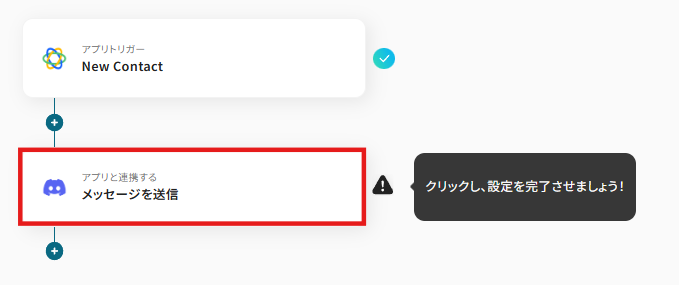
連携アカウントとアクションを選択する画面が表示されるので、今回連携するDiscordのアカウントを確認し「次へ」をクリックします。
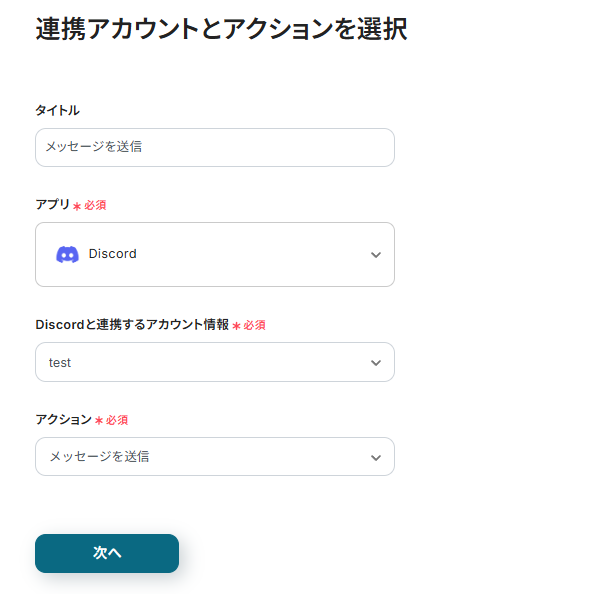
チャンネルIDはDiscordのURLを確認し入力しましょう。

メッセージ内容には以下のようにCloseから取得した値を用いて「Contact ID」と「Contact Name」を入力しました。
取得した値を利用することで、フローボットが起動するたびに、Closeに登録したコンタクト情報が反映されます。
直接入力した値は固定値となり、毎回同じ内容がメッセージに反映されます。
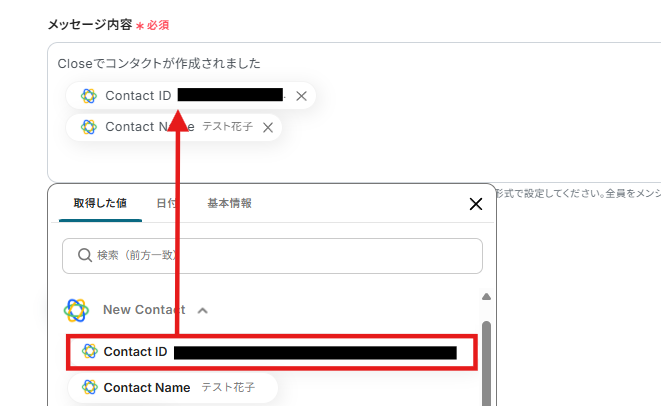
設定ができたら「テスト」をクリックし、実際にDiscordへメッセージが送信されているかを確認します。
確認ができたら「保存する」をクリックしましょう。
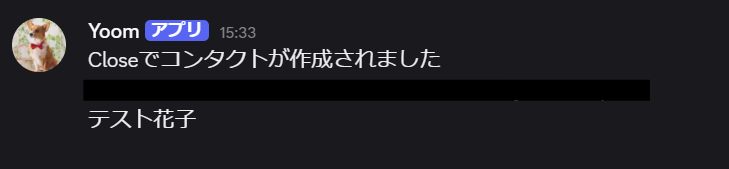
ステップ5:トリガーをONに設定しフロー稼働の準備完了
以下の画面の赤枠部分「トリガーをON」をクリックすることで、フローボットが自動で起動します。
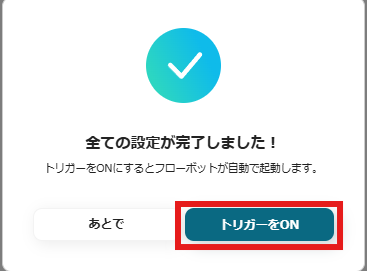
設定お疲れ様でした!
DiscordのデータをCloseに連携したい場合
今回はCloseからDiscordへデータを連携する方法をご紹介しましたが、逆にDiscordからCloseへのデータ連携も可能です。
実施したい場合は、下記のテンプレートも併せてご利用ください。
Discordに投稿された内容をもとに、CloseにContactを作成する
Discordの特定のチャンネルに投稿されたメッセージの内容を抽出し、その情報をもとにCloseに新しいコンタクトを自動で作成する連携です。
例えば、パートナー企業からDiscord経由で紹介された顧客の情報を、手動で転記することなく直接Closeに登録できるため、コンタクト登録の手間を削減し、対応漏れを防ぎます。
Discordに投稿された内容をもとに、CloseにContactを作成する
試してみる
■概要
Discordの特定チャンネルで顧客とのやり取りを管理しているものの、その内容をCRMであるCloseに手作業で入力するのは手間ではないでしょうか。重要な情報を転記する際に、入力漏れや遅延が発生することもあります。このワークフローは、Discordでの投稿をきっかけにCloseへコンタクトを自動で作成するため、こうした課題を解消し、顧客情報管理を効率化します。
■このテンプレートをおすすめする方
・Discordの情報をCloseへ手動で転記する作業に手間を感じている方
・CloseとDiscordを連携させ、顧客対応の初動を迅速化したいと考えている方
・コミュニティ運営などで得たリード情報を、漏れなく営業活動に繋げたい方
■注意事項
・Discord、CloseのそれぞれとYoomを連携してください。
・トリガーは5分、10分、15分、30分、60分の間隔で起動間隔を選択できます。
・プランによって最短の起動間隔が異なりますので、ご注意ください。
Discordに投稿された特定条件の内容をもとに、CloseにContactを作成する
Discordの特定チャンネルに「#新規リード」などのキーワードを含むメッセージが投稿された場合のみ、その内容を読み取ってCloseにコンタクトを自動作成する連携です。
この連携により、無関係な投稿を除外し、コンタクト情報に関連する投稿だけを効率的にCloseへ連携できるため、データの精度を高め、営業担当者がスムーズにアプローチを開始できる環境を整えたいときにおすすめです。
Discordに投稿された特定条件の内容をもとに、CloseにContactを作成する
試してみる
■概要
Discord上の重要なやり取りを、営業管理のためにCloseへ手作業で転記していませんか。こうした作業は時間がかかるうえ、入力漏れや転記ミスが発生する原因にもなりかねません。このワークフローを活用すれば、Discordの特定チャンネルへの投稿をきっかけに、自動でCloseへコンタクト情報を作成できます。CloseとDiscord間の連携を自動化し、手作業による手間やミスを解消することが可能です。
■このテンプレートをおすすめする方
・Discordで顧客とやり取りし、その情報をCloseで管理している営業担当者の方
・CloseとDiscord間の情報転記を手作業で行っており、業務の自動化に関心がある方
・コミュニケーション履歴の管理を効率化し、顧客対応の質を高めたいと考えている方
■注意事項
・Discord、CloseのそれぞれとYoomを連携してください。
・トリガーは5分、10分、15分、30分、60分の間隔で起動間隔を選択できます。
・プランによって最短の起動間隔が異なりますので、ご注意ください。
・分岐はミニプラン以上のプランでご利用いただける機能(オペレーション)となっております。フリープランの場合は設定しているフローボットのオペレーションはエラーとなりますので、ご注意ください。
・ミニプランなどの有料プランは、2週間の無料トライアルを行うことが可能です。無料トライアル中には制限対象のアプリや機能(オペレーション)を使用することができます。
CloseやDiscordを使ったその他の自動化例
CloseやDiscordのAPIを使用することで、さまざまな業務を自動化することができます。
ここでは、複数のテンプレートをご紹介するので、気になるものがあればぜひ試してみてくださいね!
Closeを使った便利な自動化例
データベースなどと連携すれば、追加されたレコードの情報をCloseに自動で追加できます。
手動でリード情報などを登録する作業を削減できるため、入力ミスや作成漏れといった人為的ミスを防ぎたいときにおすすめです。
Google スプレッドシートで行が追加されたら、Closeにリードを作成する
試してみる
Google スプレッドシートで行が追加されたら、Closeにリードを作成するフローです。
CloseでNew Contactが登録されたらNotionに追加する
試してみる
■概要
「CloseでNew Contactが登録されたらNotionに追加する」フローは、営業活動の効率化を目指す業務ワークフローです。
新しいコンタクトがClose CRMに登録されるたびに、手動でNotionに情報を転記する手間を省きます。
複数のツールを活用していると、データの一貫性を保つのが難しいこともありますが、この連携を利用すれば自動的に情報が同期され、業務のスムーズな進行が期待できます。
■このテンプレートをおすすめする方
・Closeを活用して営業活動を管理しており、Notionでプロジェクトやタスクを一元管理したい営業担当者の方
・複数のツール間でデータを手動で移行しているため、時間と労力の削減を図りたいチームリーダーの方
・CloseとNotionを連携させて、営業データの一貫性と精度を向上させたい事業経営者
・営業プロセスの自動化を通じて、生産性を高めたい企業のIT担当者の方
■注意事項
・Close、NotionのそれぞれとYoomの連携設定が必要です。
CloseでNew Leadが登録されたらSlackに通知する
試してみる
■概要
「CloseでNew Leadが登録されたらSlackに通知する」フローは、営業チームの情報共有をスムーズにする業務ワークフローです。Close CRMに新たなリードが追加されるたびに、自動でSlackに通知が飛ぶため、チーム全体がリアルタイムで営業活動を把握できます。これにより、チャンスの見逃しを防ぎ、迅速な対応が可能になります。
■このテンプレートをおすすめする方
・Close CRMを利用して営業活動を行っている営業担当者の方
・チーム内でリアルタイムに情報共有を強化したい管理職の方
・営業リードの管理と通知を自動化して効率化を図りたいビジネスオーナーの方
・Slackを既に活用しており、他のツールとの連携を検討しているIT担当者の方
■注意事項
・Close、SlackのそれぞれとYoomの連携設定が必要です。
Closeで特定の新規Taskが作成されたら、Boxに新規フォルダを作成する
試してみる
■概要
Closeでのタスク管理とBoxでのファイル管理を連携させる際、都度フォルダを手動で作成する作業に手間を感じていませんか。
また、手作業によるフォルダの作成漏れや命名ミスが発生することもあるかもしれません。
このワークフローを活用すれば、Closeで特定の条件に合致するタスクが作成されると、Boxに自動でフォルダが作成されるため、こうした課題を解消し、一連の業務を円滑に進めることが可能です。
■このテンプレートをおすすめする方
・CloseとBoxを連携させ、顧客管理やタスクに関連する業務フローを効率化したい方
・手作業によるフォルダ作成に時間を取られ、本来のコア業務に集中できていないと感じる方
・タスクに応じたフォルダ作成の漏れや命名ミスを防ぎ、業務の正確性を高めたい方
■注意事項
・Close、BoxのそれぞれとYoomを連携してください。
・トリガーは5分、10分、15分、30分、60分の間隔で起動間隔を選択できます。
・プランによって最短の起動間隔が異なりますので、ご注意ください。
・分岐はミニプラン以上のプランでご利用いただける機能(オペレーション)となっております。フリープランの場合は設定しているフローボットのオペレーションはエラーとなりますので、ご注意ください。
・ミニプランなどの有料プランは、2週間の無料トライアルを行うことが可能です。無料トライアル中には制限対象のアプリや機能(オペレーション)を使用することができます。
Googleフォームの回答内容をもとにCloseにリードを登録する
試してみる
■概要
「Googleフォームの回答内容をもとにCloseにリードを登録する」ワークフローを利用すると、顧客管理の効率化に寄与します。
自動でリード情報を登録できるため、追加漏れのリスクも軽減するでしょう。
■このテンプレートをおすすめする方
・Googleフォームを利用してアンケートや申込フォームを収集している方
・Googleフォームの回答をもとに顧客管理を行っているが、手動での入力に時間がかかっている方
・顧客情報をスピーディに営業ツールに反映させたい方
・営業管理ツールとしてCloseを利用している方
・Closeを日常的に使っていて、Googleフォームからのリードを迅速に取り込みたい方
■注意事項
・GoogleフォームとCloseのそれぞれとYoomを連携してください。
・トリガーは5分、10分、15分、30分、60分の間隔で起動間隔を選択できます。
・プランによって最短の起動間隔が異なりますので、ご注意ください。
・Googleフォームをトリガーとして使用した際の回答内容を取得する方法は下記を参照ください。
https://intercom.help/yoom/ja/articles/6807133
Discordを使った便利な自動化例
Discordをトリガーにして利用することで、送信されたメッセージをもとに、他のアプリを自動で操作することができます。
テンプレートを設定するだけで手作業による更新作業を省けるため、業務の効率化を図りたいときなどに利用してみてください。
Discordで特定の投稿があったら、添付ファイルを読み取ってX(Twitter)に投稿する
試してみる
■概要
Discordのコミュニティで共有された有益な投稿やファイルを、X(Twitter)でも発信したいけれど、都度手作業で転記するのは手間がかかる、と感じることはないでしょうか。
このワークフローを活用すれば、Discordの特定チャンネルへの投稿をきっかけに、添付ファイルをOCRで読み取り、AIが生成した文章をX(Twitter)へ自動で投稿できます。DiscordとX(Twitter)を連携させることで、情報発信の効率化が可能です。
■このテンプレートをおすすめする方
・Discordで運営するコミュニティの活動内容を、X(Twitter)でも迅速に発信したい方
・DiscordとX(Twitter)を連携させ、情報発信やコンテンツ共有の業務を自動化したいマーケティング担当者の方
・Discordチャンネルの重要な投稿や添付ファイルを、現在手作業でX(Twitter)に転記している方
■注意事項
・Discord、X(Twitter)のそれぞれとYoomを連携してください。
・分岐はミニプラン以上、OCRのAIオペレーションはチームプラン・サクセスプランでのみご利用いただける機能となっております。その他のプランの場合は設定しているフローボットのオペレーションはエラーとなりますので、ご注意ください。
・ミニプランなどの有料プランは、2週間の無料トライアルを行うことが可能です。無料トライアル中には制限対象のアプリや機能(オペレーション)を使用することができます。
・トリガーは5分、10分、15分、30分、60分の間隔で起動間隔を選択できます。
・プランによって最短の起動間隔が異なりますので、ご注意ください。
・OCRデータは6,500文字以上のデータや文字が小さい場合などは読み取れない場合があるので、ご注意ください。
・仕様上、Discordの投稿ファイルの名称が反映されない場合があります。その際は、下記を参考に「title」の値を取得してください。
https://intercom.help/yoom/ja/articles/5404443
Discordでメッセージを受信したらSalesforceのリードを指定のステータスに更新する
試してみる
■概要
「Discordでメッセージを受信したらSalesforceのリードを指定のステータスに更新する」ワークフローは、コミュニケーションと顧客管理をシームレスに連携させる業務ワークフローです。
Yoomを活用することで、Discord上での重要なメッセージ受信をトリガーに、Salesforce内のリード情報を自動的に更新します。
これにより、手動でのデータ入力やステータス管理の手間を省き、迅速な情報反映が可能になります。
特に、迅速な顧客対応や営業活動の効率化を目指す企業にとって、この機能は大いに役立ちます。
この自動化により、チーム全体の生産性向上と情報の一貫性維持が期待できます。
■このテンプレートをおすすめする方
・Discordを日常的に使用し、そこでのコミュニケーションをSalesforceと連携させたい営業担当者の方
・Salesforce内のリード管理を効率化し、手動更新によるミスを減らしたいCRM管理者の方
・顧客からの問い合わせや重要なメッセージを迅速に対応するために、自動化ツールを導入したいサポートチームの方
・業務のデジタル化を推進し、discord 自動 更新を活用してチーム全体の生産性を向上させたい経営者の方
・複数のツールを統合し、業務プロセスを一元管理することで、情報の一貫性と効率性を高めたいIT担当者の方
■注意事項
・DiscordとSalesforceのそれぞれとYoomを連携してください。
・トリガーは5分、10分、15分、30分、60分の間隔で起動間隔を選択できます。
・プランによって最短の起動間隔が異なりますので、ご注意ください。
・Salesforceはチームプラン・サクセスプランでのみご利用いただけるアプリとなっております。フリープラン・ミニプランの場合は設定しているフローボットのオペレーションやデータコネクトはエラーとなりますので、ご注意ください。
・チームプランやサクセスプランなどの有料プランは、2週間の無料トライアルを行うことが可能です。無料トライアル中には制限対象のアプリを使用することができます。
Discordでメッセージを受信したらSimplyBook.meで予定を更新する
試してみる
■概要
「Discordでメッセージを受信したらSimplyBook.meで予定を更新する」フローは、DiscordとSimplyBook.meを連携させ、メッセージ受信時に自動で予定を管理・更新する業務ワークフローです。
Discordはコミュニケーションツールとして広く利用されていますが、そこから得た情報をSimplyBook.meのスケジュールに反映させる作業は手動だと手間がかかります。
Yoomを活用することで、この「discord 自動 更新」を実現し、業務の効率化や正確な予定管理が可能になります。
■このテンプレートをおすすめする方
・Discordを日常的に利用し、SimplyBook.meでのスケジュール管理を行っている方
・手動での予定更新に時間を取られ、業務効率化を図りたいビジネスユーザー
・Discordからの情報を活用して、スムーズに予定を自動更新したいチームリーダー
・複数のSaaSアプリを連携させて業務を自動化したいIT担当者
・正確なスケジュール管理を求めるサービス提供者や管理職の方
■注意事項
・DiscordとGoogleカレンダーのそれぞれとYoomを連携してください。
GmailのメッセージをDiscordのテキストチャンネルへ転送するフローです。
Outlookにイベントが登録されたら、予定の内容をDiscordに自動で通知する
試してみる
■概要
「Outlookにイベントが登録されたら、予定の内容をDiscordに自動で通知する」フローは、業務ワークフローにおける情報共有をスムーズにする自動化ワークフローです。
このワークフローを導入すれば、Outlookにイベントを登録するだけで、自動的にDiscordに通知が送信されます。
効率的な情報共有が可能になり、チーム全体の連携がより円滑になります。
■このテンプレートをおすすめする方
・OutlookとDiscordを日常的に利用しているチームリーダーの方
・スケジュール管理とチームコミュニケーションの連携を効率化したい方
・「discord 自動化」を活用して業務の生産性を向上させたいビジネスパーソンの方
・複数のツール間で情報を手動で共有する手間を省きたい方
■注意事項
・Google スプレッドシート、DiscordのそれぞれとYoomを連携してください。
・トリガーは5分、10分、15分、30分、60分の間隔で起動間隔を選択できます。
・プランによって最短の起動間隔が異なりますので、ご注意ください。
まとめ
CloseとDiscordの連携を自動化することで、これまで手作業で行っていたCloseの更新情報をDiscordへ転記・通知する作業の手間を削減し、ヒューマンエラーを防ぐことができます。
これにより、営業チームが獲得した最新の顧客情報をリアルタイムで共有できるため、迅速なフォローアップや部門間のスムーズな連携が実現し、本来注力すべきコア業務に集中できる環境が整うはずです。
今回ご紹介したような業務自動化を実現できるノーコードツール「Yoom」を使えば、プログラミングの知識がない方でも、直感的な操作で簡単に業務フローを構築できます。
もし自動化に少しでも興味を持っていただけたなら、ぜひこちらの登録フォームから無料登録して、Yoomによる業務効率化を体験してみてください!
よくあるご質問
Q:コンタクトの作成以外を自動化のきっかけにできますか?
A:はい、可能です。
コンタクトが作成されたこと以外にもトリガーにできるアクションがあります。
「タスクを更新したら」「リードが登録されたら」などを設定することが可能です。
Closeで利用できるアクションの一覧は、こちらをご確認ください。
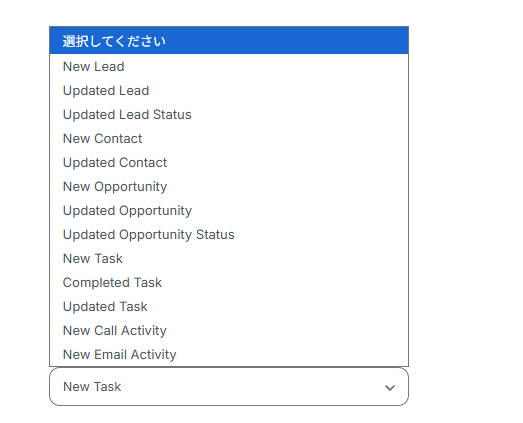
Q:連携がエラーになった場合、どのように気づけますか?
A:連携がエラーになった場合、Yoomのアカウント作成時に登録したメールアドレスに通知が送信されます。
通知内容に掲載されているリンクからエラーの原因を確認することができます。
エラー内容を確認し、修正が必要な場合は、Yoomのヘルプページを参考にしてみてください。
また以下のサポート窓口を使用することも可能です。
Q:もっと複雑な条件で処理を分岐させることは可能ですか?
A:はい、可能です。
例えば、複数のキーワードを指定したり、分岐オペレーションを複数利用することで複数の項目を指定したりと、より複雑な条件を組み合わせることができます。
詳しい分岐の設定方法については、こちらのヘルプページをご参照ください。
- 「分岐する」オペレーションは、ミニプラン以上でご利用いただけます。フリープランで利用するとエラーになってしまうのでご注意ください。
ミニプランなどの有料プランは2週間の無料トライアルが可能です。無料トライアル中なら、普段制限されているアプリや機能も自由にお試しいただけますので、ぜひ活用してみてください。